HP 3PAR Storeserv 7200c Kurulum ve Konfigürasyon – Bölüm 1. Bu yazımızda HP firmasının Storage ürünü olan HP 3PAR Storeserv 7200c serisi ürünün ilk kurulum ve yapılandırması anlatıyor olacağız. HP 3PAR Storeserv 7200c ilk kurulumu için HP 3PAR Storeserv 7200c üzerinde bulunan Managemet Portu üzerinden cihaz içinden çıkan Serial kablo ile bağlantı sağlayarak konsol üzerinden yapıyoruz.
HP 3PAR Storeserv 7200c konsol üzerinden bağlanmak için Serial Port ( COM1 ) ayarlarının aşağıdaki gibi yapılması gerekmektedir.

Resim-1
Speed – 57600
Data bits – 8
Stop bits – 1
Parity – None
Flow control – XON/XOFF
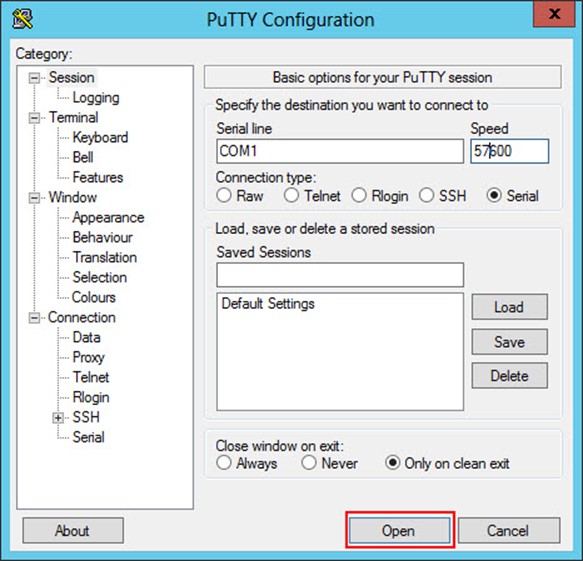
Resim-2
HP 3PAR Storeserv 7200c konsol login ekranı aşağıdaki gibi geliyor karşımıza.
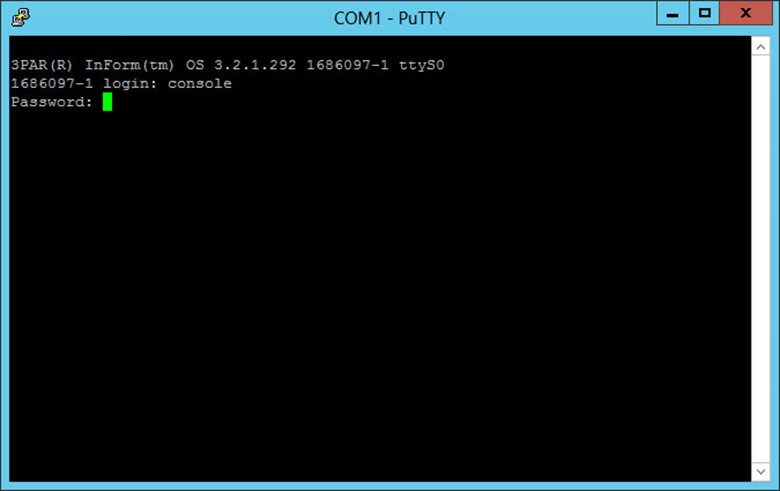
Resim-3
HP 3PAR Storeserv 7200c konsol bağlantı sağladıktan sonra Default olarak gelen login : console ve password : cmp43pd şeklindedir bu şekilde yazarak bağlantı sağlıyoruz.
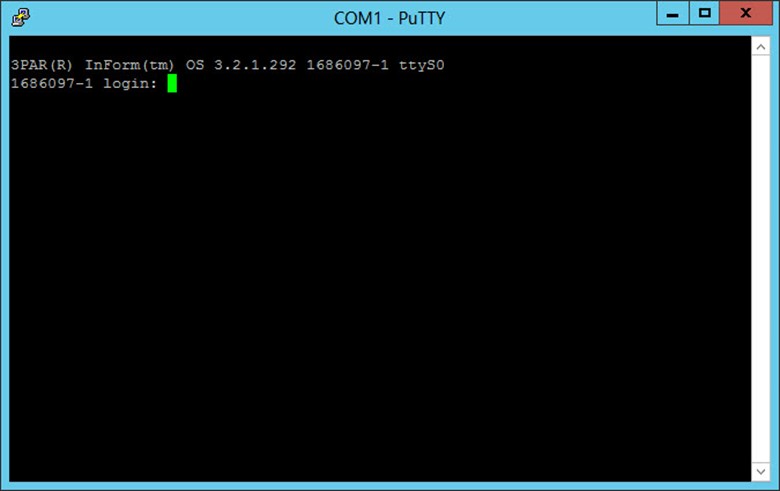
Resim-4
HP 3PAR StoreServ 7200c konsol menüsüne bağlantı sağladığımız da karşımıza 11 tane menü seçeneği geliyor. HP 3PAR StoreServ 7200c üzerinde ilk kurulumu ve yapılandırma ayarlarını yapacağımız için 1.Out of the box procedure seçeneği için 1 diyoruz ve Enter diyerek ilk kurulumu ve yapılandırmasına başlıyoruz.
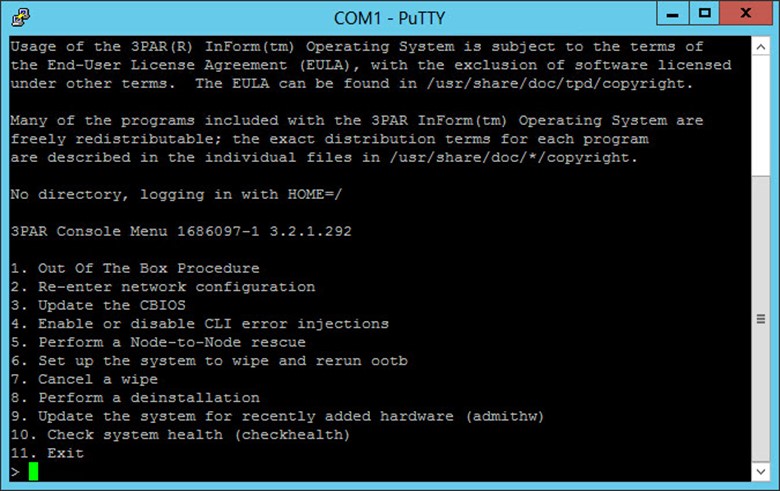
Resim-5
Burada HP 3PAR StoreServ 7200c üzerindeki IP Address ( IP Adresi ) bilmez gerektiğini ve HP 3PAR StoreServ 7200c kurulumu için gerekli bilgileri dokümanlarda bulabileceğimizi gösteriyor. Yes diyerek devam ediyoruz.
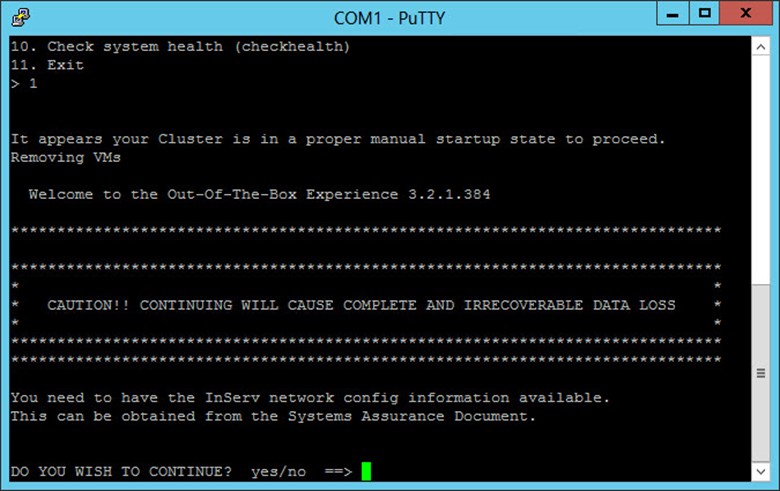
Resim-6
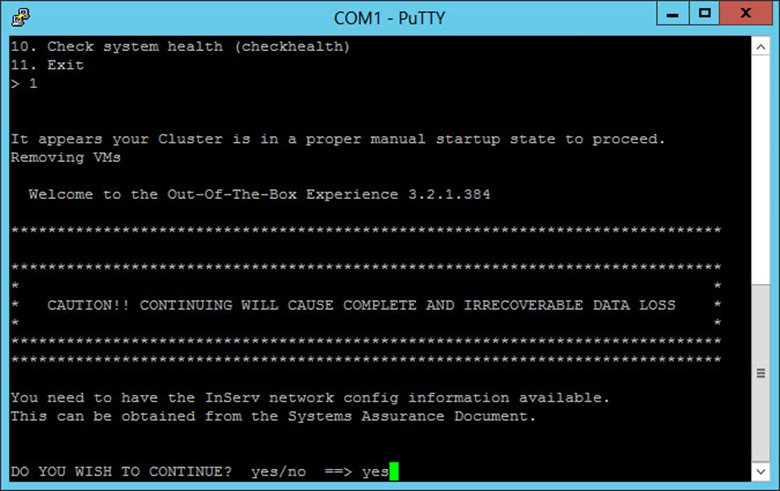
Resim-7
HP 3PAR StoreServ 7200c Storage üzerinde cluster yapısı içindeki Node’lar bulunuyor. Node aslında HP 3PAR StoreServ 7200c üzerinde bulunan Controller anlamına gelmektedir. Bu ekranda C diyerek devam ediyoruz.
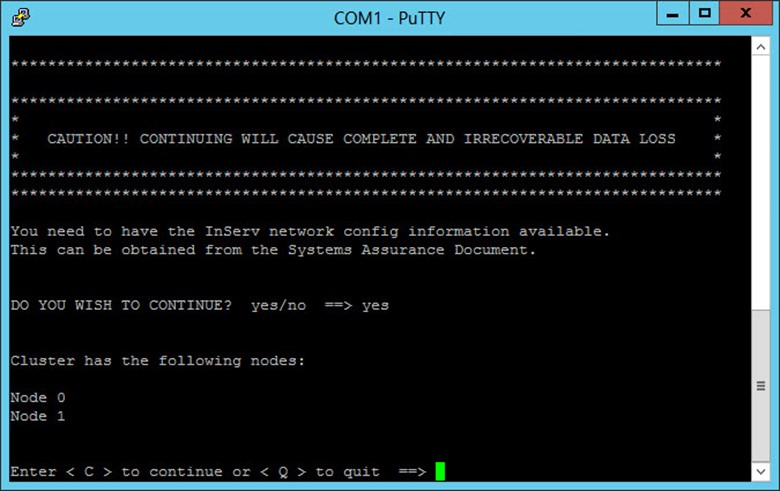
Resim-8
HP 3PAR StoreServ 7200c üzerinde saat ayarlarını yapabilmek için bulunduğumuz Location ( Lokasyon) seçiyoruz. Türkiye için Europe seçeneği için 8 yazıyoruz ve Enter diyerek devam ediyoruz.
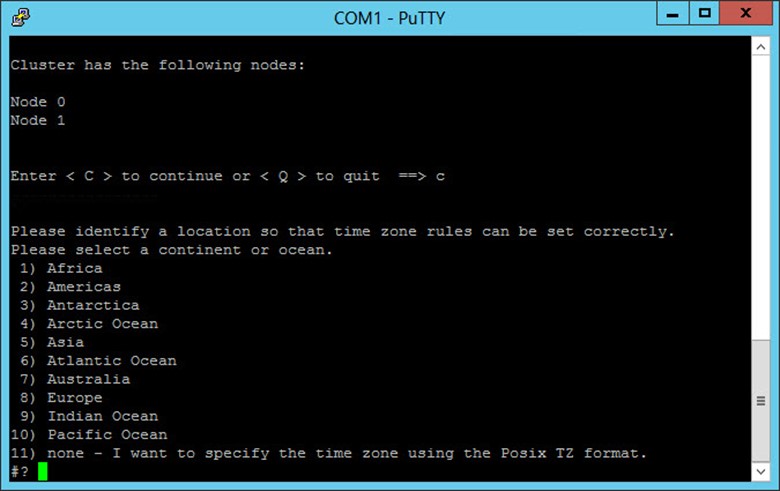
Resim-9
Turkey ( Türkiye ) için 47 yazıyoruz ve Enter diyoruz.
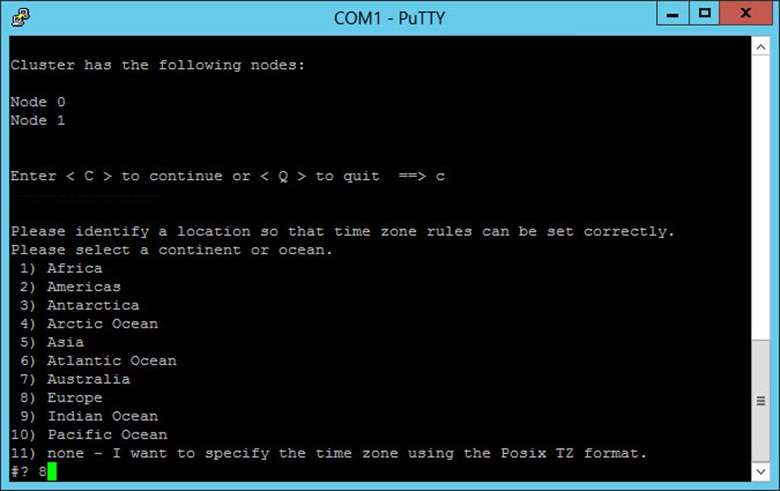
Resim-10
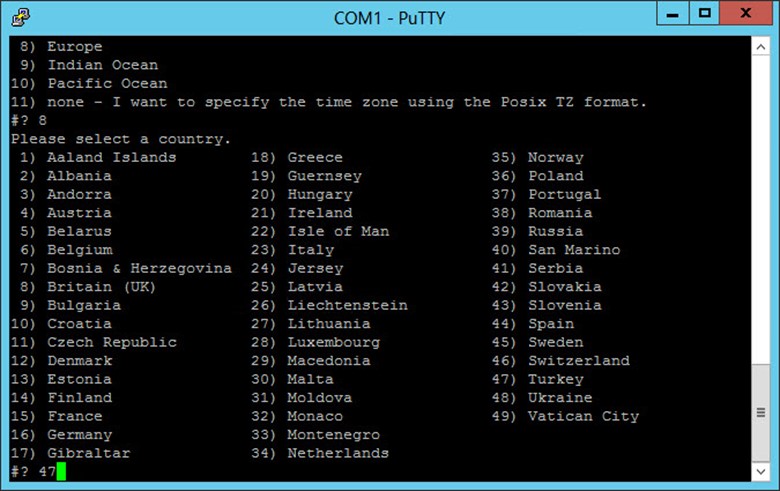
Resim-11
HP 3PAR StoreServ 7200c üzerinde saat ayarları için yapılandırdığımız ayarlar doğrultusunda saat diliminin Europe\Istanbul olarak kullanılacağını ve saat ayarlarımızı aşağıdaki gibi olacağı bilgisini görüyoruz. Saat ayarlarını doğrulamak ve onaylamak için 1 yazarak Yes ( Evet ) veriyoruz ve Enter diyerek devam ediyoruz.
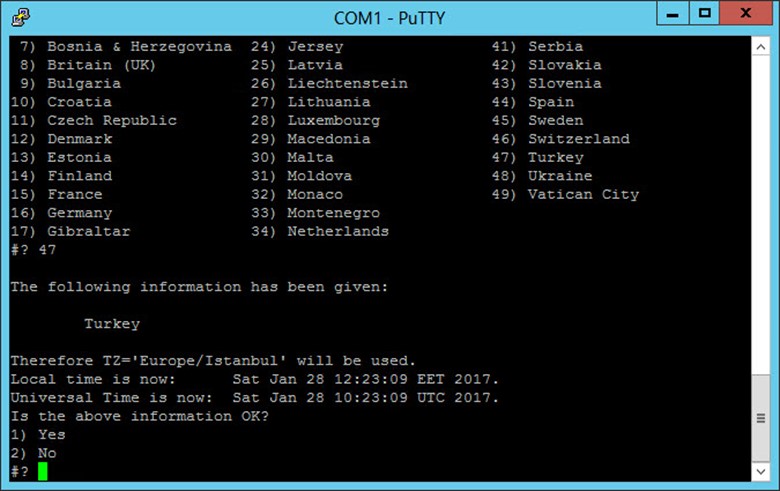
Resim-12
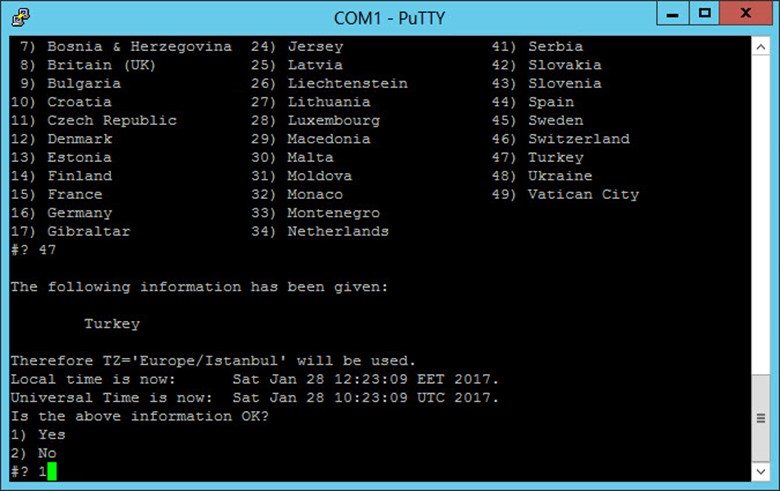
Resim-13
HP 3PAR StoreServ 7200c üzerinde tarihi kontrol ediyoruz. Eğer doğru ise Enter diyerek devam edebilirsiniz. Eğer doğru değilse MMDDhhmmYYY ( Ay/Gün/Saat/Dakika/Yıl ) olarak yani hepsi birleşik bir şekilde tekrar düzenleyebilirsiniz. Örneğin : 28.01.2017 13:44 yazmak için 012813442017 yazarak Enter diyerek düzenliyoruz.
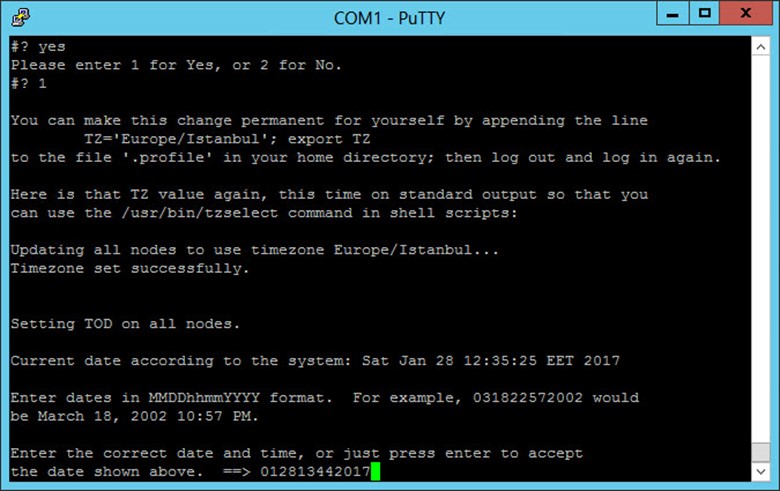
Resim-14
Yes ( Y ) diyerek ayarları kaydediyoruz.
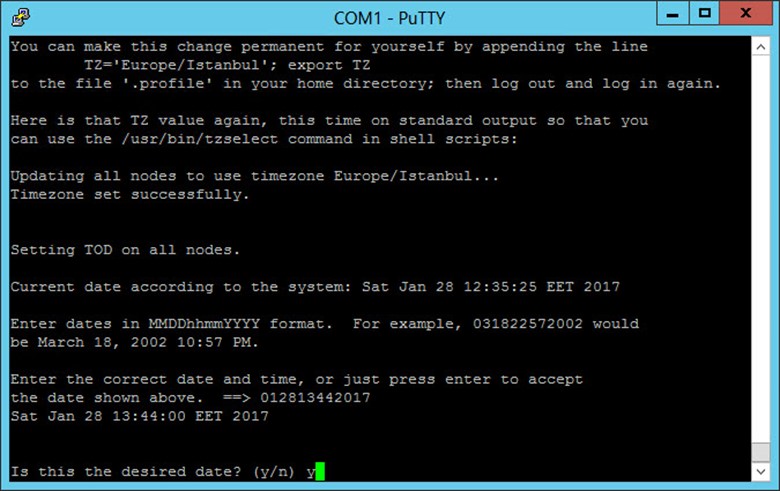
Resim-15
Enter the Inserv system name bölümünde HP 3PAR StoreServ 7200c için bir Name ( isim ) belirliyoruz.
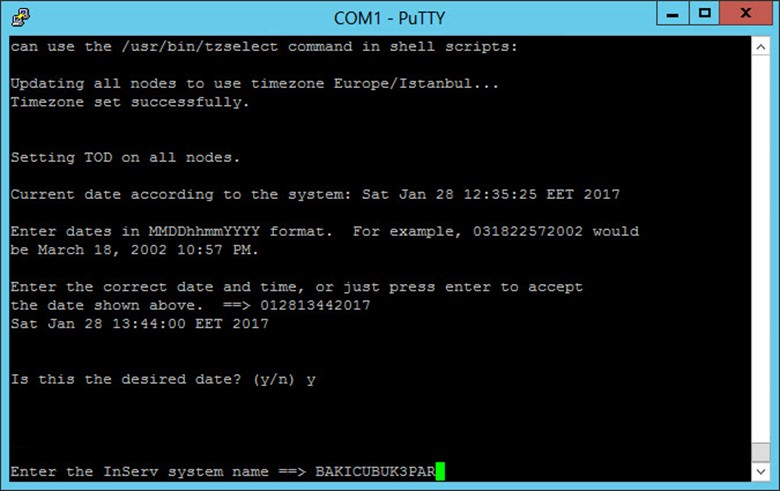
Resim-16
HP 3PAR StoreServ 7200c üzerinde belirlemiş olduğunuz Name ( İsim ) kullanılarak başlatılacağını bilgisini alıyoruz. Eğer HP 3PAR StoreServ 7200c için belirlemiş olduğumuz Name ( İsim ) ile devam etmek istiyorsanız Yes diyerek devam ediyoruz. Change diyerek belirlemiş olduğunuz Name ( İsmi ) tekrar düzenleyebilirsiniz.
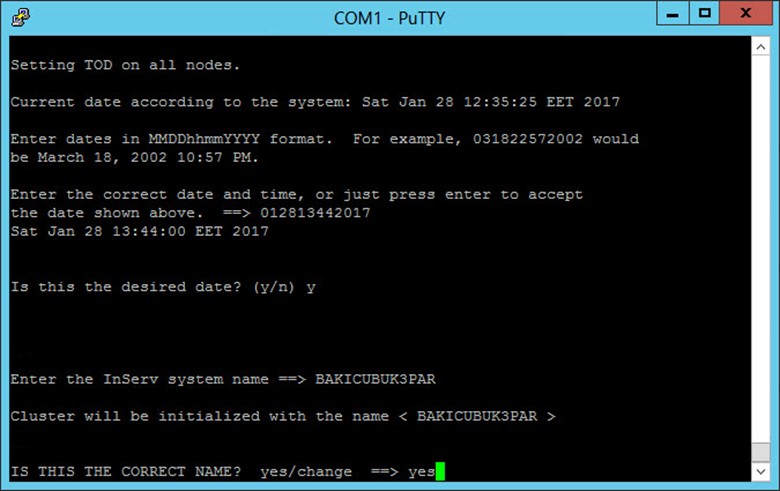
Resim-17
HP 3PAR StoreServ 7200c üzerinde çalışan firmware versiyonlarının kontrolü yapıldığını görüyoruz.
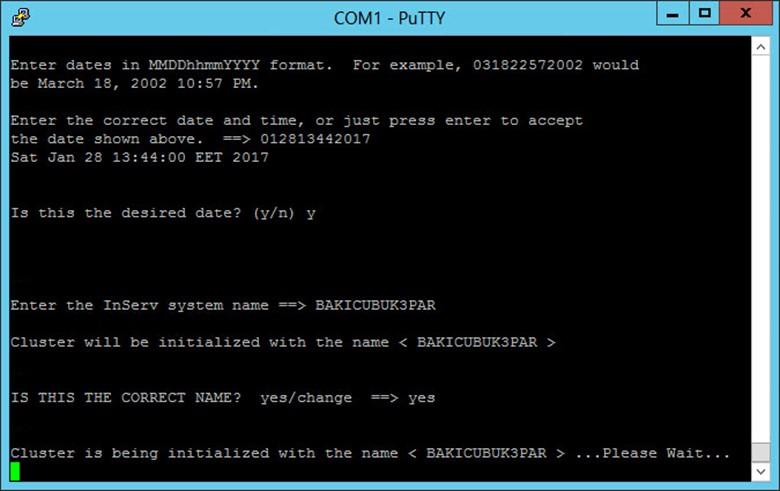
Resim-18
HP 3PAR StoreServ 7200c üzerinde çalışan firmware versiyonlarının kontrolü yapıldıktan sonra gelen ekranda C diyerek devam ediyoruz.
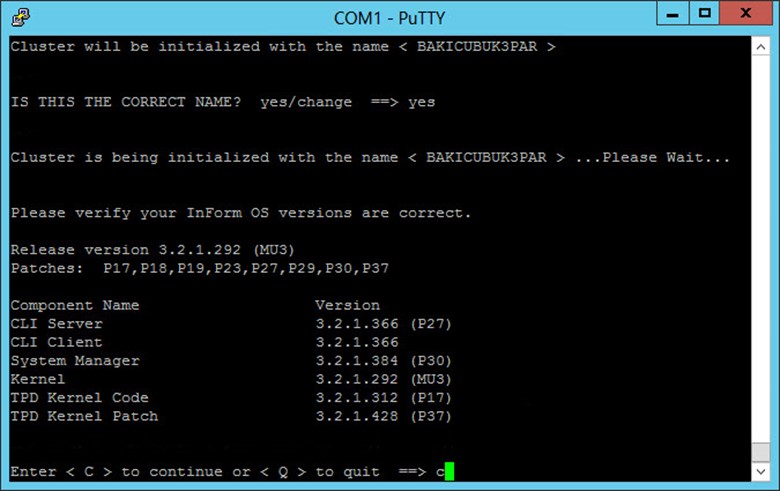
Resim-19
HP 3PAR StoreServ 7200c üzerinde Portları ve Disklerin durumu kontrol ediliyor. HP 3PAR StoreServ 7200c üzerindeki disk sayısını Found < 12 > STLN900S5xnF0010 disks olarak görüyoruz. C yazarak devam edebiliriz.
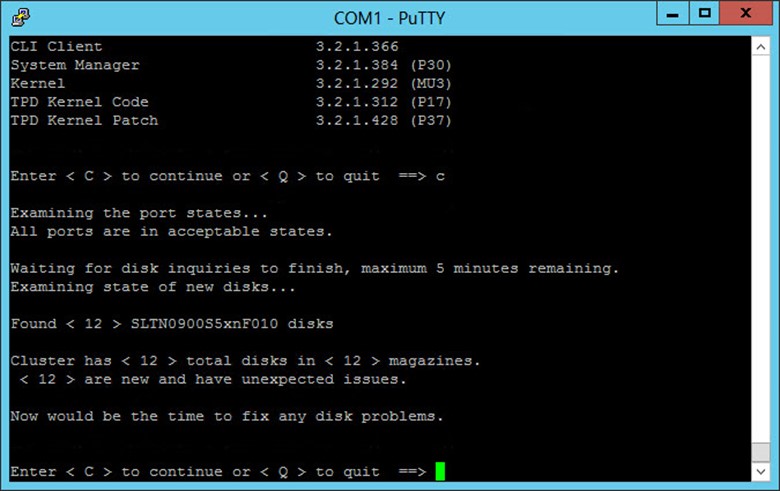
Resim-20

Resim-21
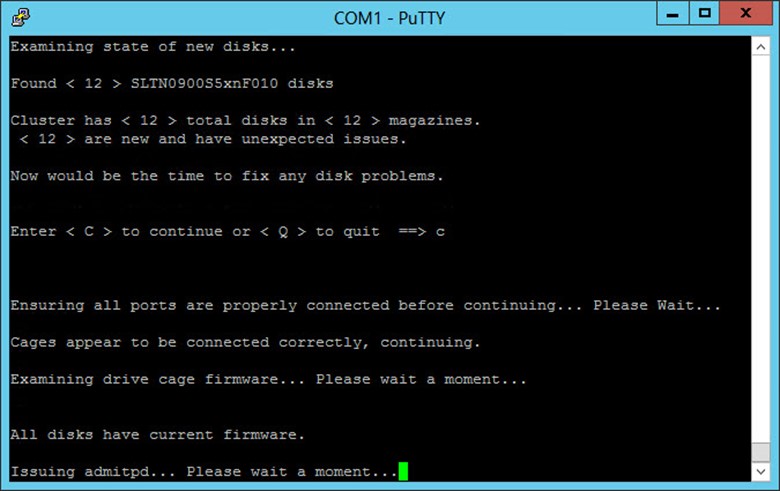
Resim-22
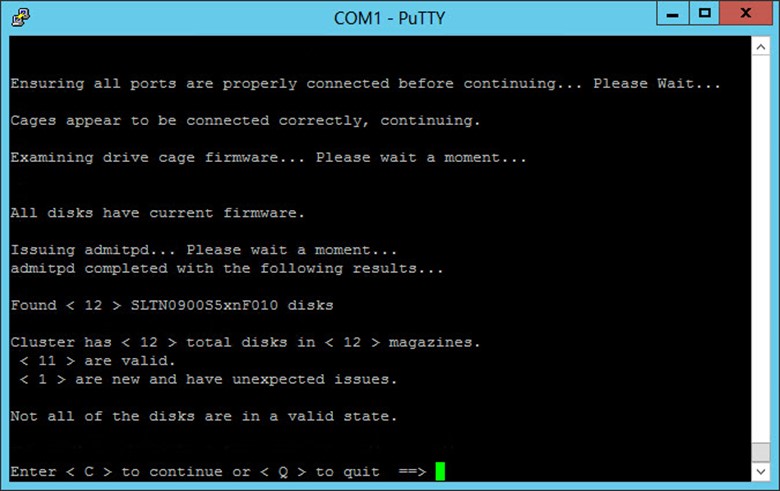
Resim-23
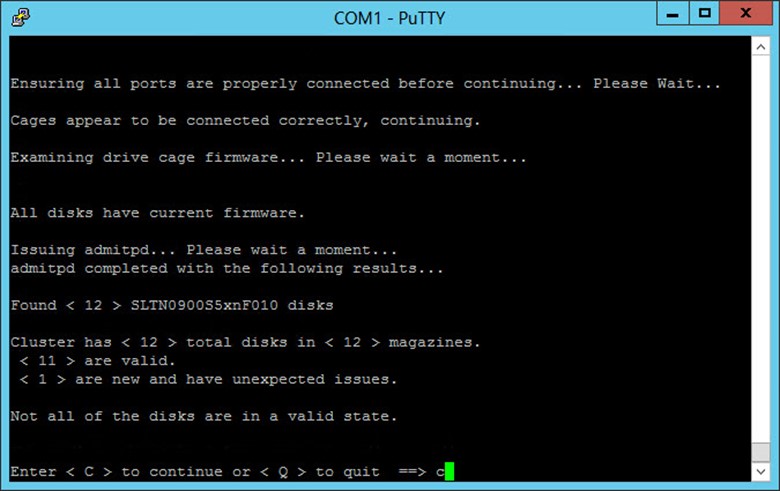
Resim-24
HP 3PAR StoreServ 7200c üzerinde portlar ve diskler kontrol ediliyor. HP 3PAR StoreServ 7200c üzerinde kaç disk olduğu ve herhangi bir sorun olup olmadığı bilgisi görüyoruz. Alt satırda ise I/O değerlerini ve diskler üzerinde test yapacağı bilgisi veriliyor. Bu test yaklaşık olarak 2 hours 15 minutes ( 2 saat 15 dakika ) sürebileceği bilgisini görüyoruz. HP 3PAR StoreServ 7200c üzerinde üzerinde bu testi yapmak isterseniz eğer Y ( Yes ) ile diyerek devam edebilirsiniz. HP 3PAR StoreServ 7200c üzerinde bu testi yapmak istemiyorsanız N ( No ) diyerek devam ediyoruz.
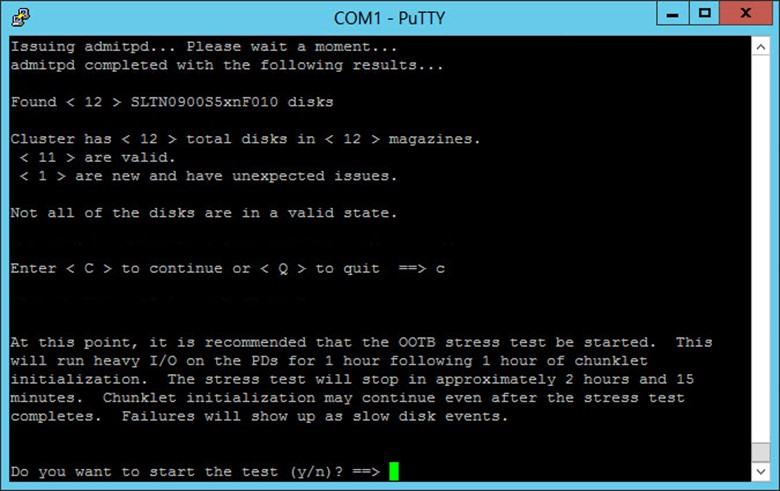
Resim-25
Bu konuyla ilgili sorularınızı alt kısımda bulunan yorumlar alanını kullanarak sorabilirsiniz.
Referanslar
TAGs : HP 3PAR Storeserv 7200c, HP 3PAR Storeserv 7200c kurulum, HP 3PAR Storeserv 7200c ilk kurulum, HP 3PAR Storeserv 7200c nasil kurulur, HP 3PAR Storeserv 7200c nedir, HP 3PAR Storeserv 7200c ayarlari, HP 3PAR Storeserv 7200c console, HP 3PAR Storeserv 7200c installation, HP 3PAR Storeserv 7200c settings, HP 3PAR Storeserv 7200c konsol, HP 3PAR Storeserv 7200c konfigurasyon

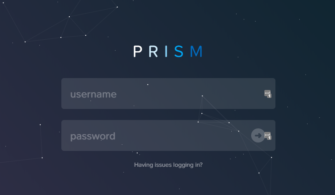


Yorumlar (1)